安装JDK
1、下载JDK
2、启动安装(一路next)
3、配置环境变量
1、增加环境变量JAVA_HOME,记录JDK的安装目录
2、在环境变量Path中增加SDK下bin和jre/bin的目录
3、增加环境变量CLASSPATH,值为:.;%JAVA_HOME%lib/dt.jar;%JAVA_HOME%lib/tools.jar
4、检验
1、启动命令行窗口
2、输入java或者javac,若显示了命令提示,则为成功
安装Eclipse
1、从官网下载(注意下载Java版本)
2、该软件是免安装的,运行eclipse.exe即可
3、第一次启动需要设置工作目录
安装Android SDK starter package
1、在线安装
在 http://developer.android.com/sdk/index.html 下载最新的SDK starter package
安装后会自动启动SDK and AVD Manager,搜索可以下载的SDK
2、离线安装
TODO
3、配置环境变量:将SDK的tools目录加入环境变量Path中
安装ADT
1、离线安装方式
1、获得zip
2、启动Eclipse,选择Help、Install New Software
3、在Work with编辑框右侧点击按钮“Add”
4、选择Archieve,选择第一步的zip
5、关闭对话框,会显示新找到的ADT,选择其,点击Next
6、经过一段时间延迟,出现一个“Install Details”页面,点击Next
7、“Review License”页面,在右下部选择“I accept。。。”,点击Finish
8、出现一个警告,无视
9、安装好后会提示重启动IDE
10、重启动会发现Windows菜单有Android项目
2、在线安装方式
1、与离线唯一的不同是在work with里输入URL:
https://dl-ssl.google.com/android/eclipse/
(感觉与离线方式相比,第六步要等很久)
设置SDK路径
1、Windows----Preferences
2、选择Android
3、在右部的SDK Location中提供SDK的目录(tools的上一级)
4、点击Apply,会列出可用的SDK
更新SDK
1、在线方式
2、离线方式
所谓离线方式,就是不通过“SDK and AVD Manager”下载SDK,因为其下载速度很慢。网上搜“离线 Android SDK”,有很多文章,不过我照着做都没有成功,最后我是这样操作的:
1、以Android 3.2为例,下载到android-3.2_r01-linux.zip(不用工具,就用浏览器方式下载,很快)
2、放到SDK的temp目录下(没有的话建一个)
3、启动“SDK and AVD Manager”,显示待下载的SDK,选择3.2,单独下载
4、由于已经有了,所以下载对话框很快就没了。
5、此时再看"Installed Package",会看到有3.2了,如图。
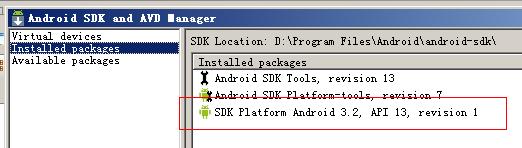
6、接下来是实验,创建一个基于3.2的虚拟设备,如果运行成功就对了。
我感觉所谓离线安装,还是得联网,我在一台不联网的机器上按这个流程就不行。这点还需要更多的实验。
另外,更简单的办法是把安装SDK机器的SDK文件夹拷贝过来。对于3.2,文件夹名为Android-13。
创建模拟设备
1、Windows----AVD Manager
2、第一项“Virtual Device”
3、在右部选择“New“
4、选择所需要的设备的属性
5、创建好后,选择该设备,右部的Start按钮会可用,点击会启动该模拟器。
关于离线安装的建议
最稳妥的办法是在线安装好,确认没问题之后,把SDK下所有内容整体拷贝到目标机器